轻松解决 Excel 错误值,让数据完美无瑕
在日常使用 Excel 处理数据时,您是否常常被错误值所困扰?错误值的出现不仅影响数据的准确性,还会让整个表格看起来杂乱无章,别担心,今天就为您带来一份详细的攻略,帮助您巧妙地将 Excel 错误值替换为空,让您的工作更加高效和顺畅。
Excel 错误值的产生原因多种多样,公式引用了无效的单元格、数据类型不匹配、除数为零等等,当这些错误值出现时,会给数据分析和处理带来极大的不便。
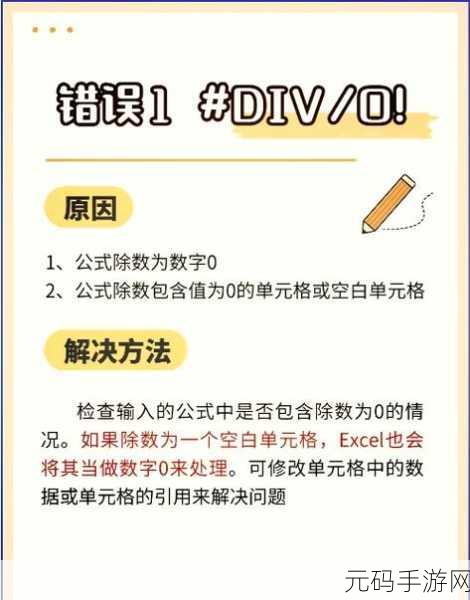
要解决这个问题,我们可以采用以下几种方法,第一种方法是使用查找和替换功能,具体操作是,先选中需要处理的数据区域,然后按下 Ctrl + H 组合键,在“查找内容”中输入错误值的标识,#DIV/0!”,在“替换为”中不输入任何内容,点击“全部替换”按钮即可。
第二种方法是利用函数来处理,如果错误值是由于除数为零导致的,可以使用 IFERROR 函数来进行处理,假设原始公式为“=A1/B1”,可以将其修改为“=IFERROR(A1/B1,"")”,这样当出现错误值时,就会返回空值。
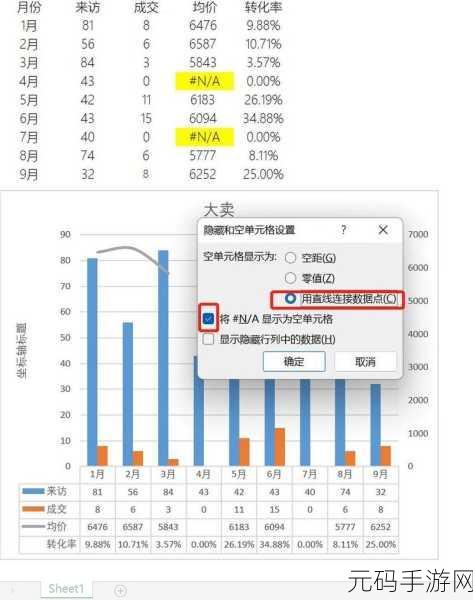
还有一种方法是通过筛选功能来处理错误值,先对数据进行筛选,筛选出包含错误值的行,然后手动将这些错误值清空。
需要注意的是,在处理错误值时,一定要先备份原始数据,以防操作失误导致数据丢失,根据不同的错误类型和数据特点,选择合适的处理方法,能够达到事半功倍的效果。
参考来源:个人多年使用 Excel 的经验总结
下一篇:碧蓝航线彩布里获取全攻略









